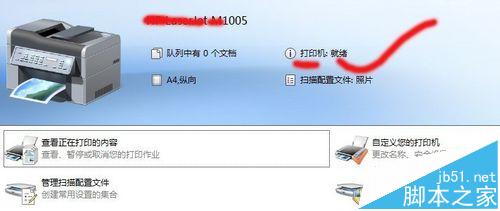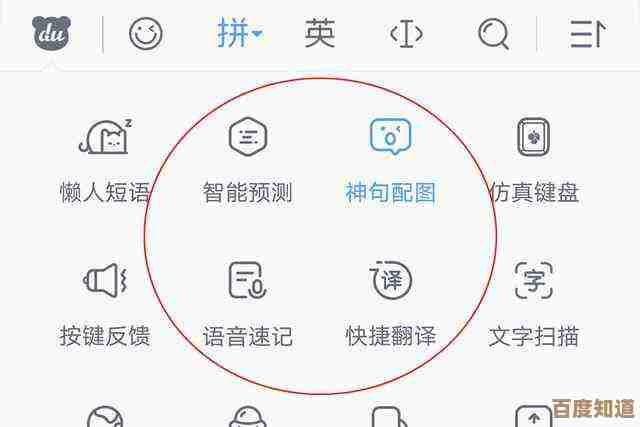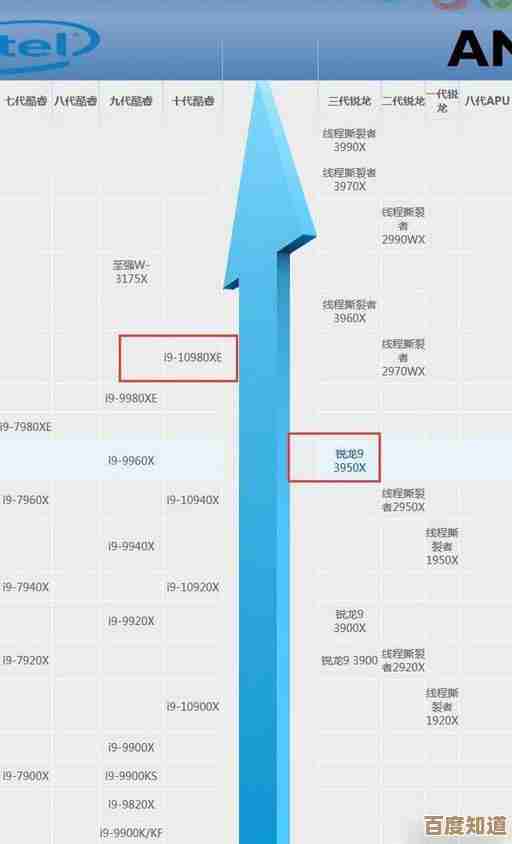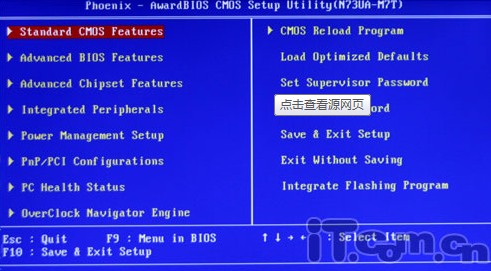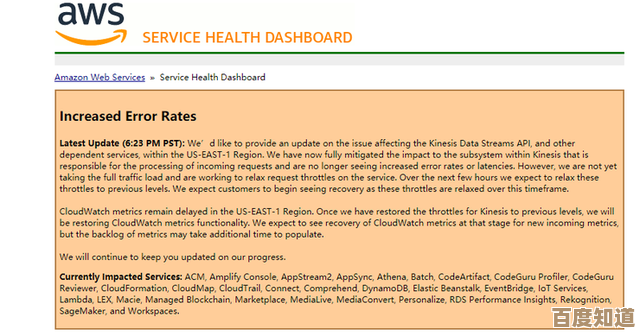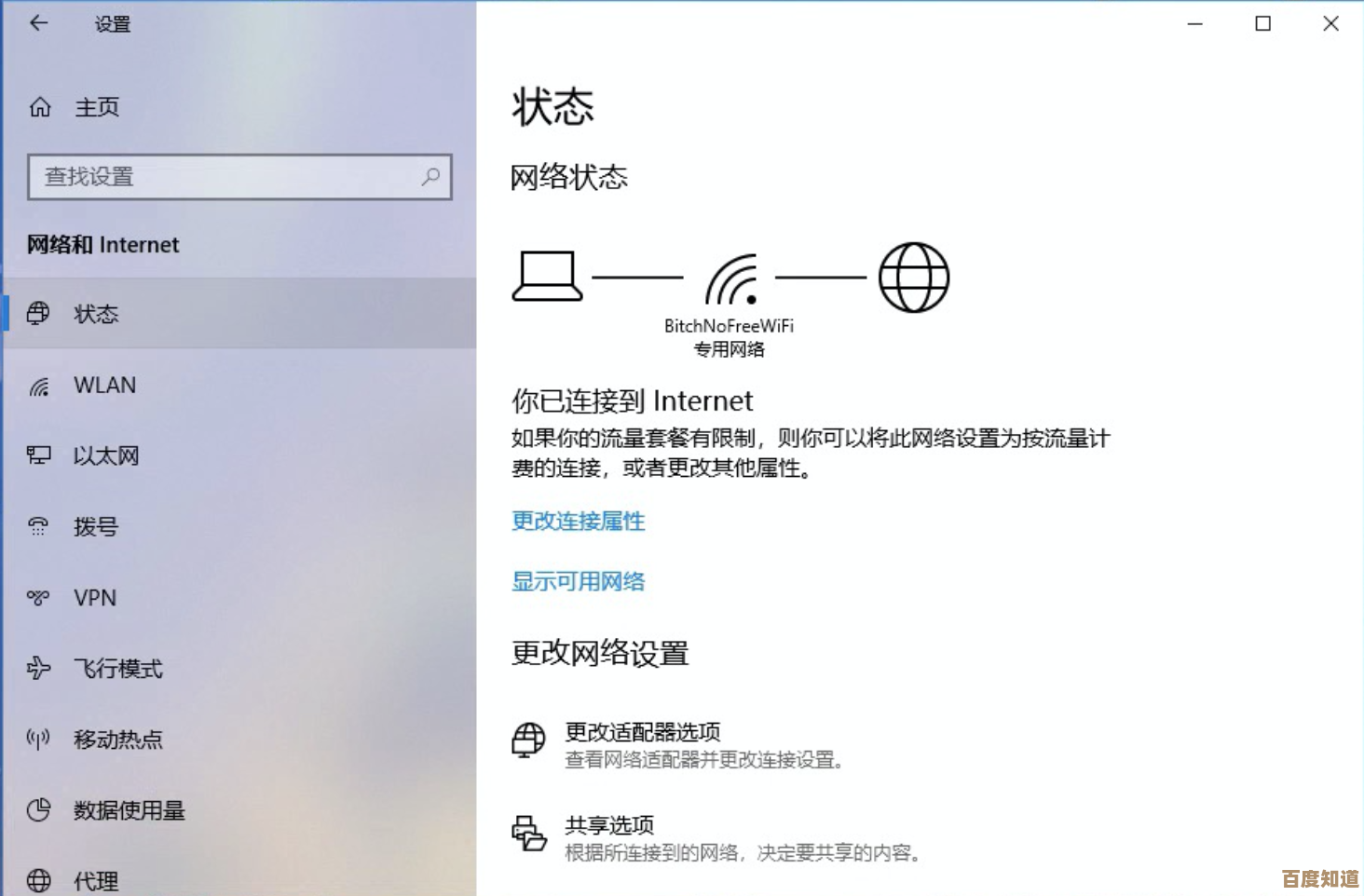清理系统垃圾:五个简易步骤让电脑运行更流畅
- 问答
- 2025-10-23 00:17:14
- 1
哎,我这电脑最近真是…慢得让人想砸键盘。😫 尤其是打开浏览器或者切换程序的时候,那个小圈圈转得我心烦意乱,其实吧,很多时候不是电脑老了该退休,而是它肚子里塞满了“垃圾”——那些我们用的时候随手产生、却忘了清理的临时文件、缓存啥的,今天闲着没事,我就边琢磨边写写,分享几个我自己在用的、挺随性的清理方法,不一定专业,但挺管用。
第一步呢,先别急着下什么清理软件,就从最简单的开始:清空回收站和临时文件夹,你可能觉得这废话,但真有人好久没管过回收站,里面堆了几十个G的旧文件,占着地方还拖慢系统,我上次清理就发现,去年删掉的电影安装包居然还在…简直了,顺手再按Win+R输入“%temp%”打开临时文件夹,里面那些乱七八糟的文件,直接Ctrl+A全选删除,系统会提示有些正在用的删不掉,没事,跳过就行,这一步做完,说不定就能腾出几个G的空间,电脑呼吸都顺畅点。
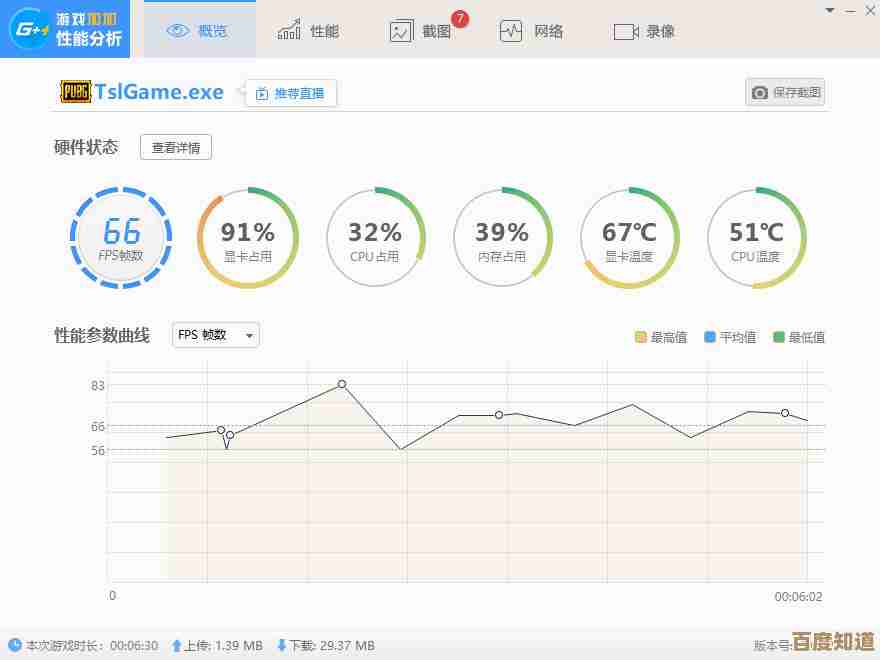
接着第二招,检查一下那些偷偷跟着系统启动的程序,有时候电脑卡是因为一开机,一堆软件就自动在后台跑,比如什么云盘同步、聊天工具更新助手…🤔 我习惯按Ctrl+Shift+Esc打开任务管理器,点“启动”标签,看看哪些东西是“高影响”的,像我不常用的剪辑软件助手,直接右键禁用掉,别怕,禁用了又不是删了,要用的时候再开就行,这步做完重启一下,开机速度可能快一大截,感觉像给电脑减了个肥。
第三点,稍微深入点:用系统自带的磁盘清理工具,Windows的话,右键C盘属性,点“磁盘清理”,它会扫描出一堆“系统文件”,比如旧的Windows更新备份、错误报告啥的,我一般会勾上“临时文件”“系统缓存”,甚至“以前的Windows安装”如果空间紧张的话…不过删后者要小心点,万一想回退系统就没戏了。😅 这个过程可能花几分钟,但能清掉一些深层垃圾,而且比第三方软件安全,毕竟微软自己搞的,不会误伤重要东西。

第四步,说说浏览器缓存,我天天用Chrome,标签页开多了就卡,其实是因为缓存积得太多了,点设置、隐私和安全、清除浏览数据,选“缓存的图片和文件”,时间范围选“全部”,有时候清完发现浏览器快了不少,特别是看视频或者刷社交媒体时,不过要注意,清缓存后有些网站得重新登录,所以最好挑个不忙的时候弄,顺便把不用的浏览器扩展也关掉,那些小东西占内存可厉害了…我之前装了个天气预报插件,后来发现它居然在后台一直跑,简直无语。
最后一步,算是个习惯问题:定期整理文件和卸载软件,桌面上堆满图标、下载文件夹塞成杂货铺,系统索引起来都费劲,我每月抽个下午,把文件分类扔进D盘,不用的软件比如试玩过的游戏、过时的工具,就去设置里卸载干净,有时候还能翻出惊喜,比如找到半年前没写完的文档…或者一堆忘了删的截图,这步不算技术活,但保持整洁对系统流畅度真有帮助,而且心情也会变好。💻
其实吧,清理电脑就像打扫房间,不需要什么高深技巧,勤快点就行,偶尔卡顿了也别急着怪硬件,先试试这几招,说不定有奇效,如果电脑年纪实在大了,清完还是慢…那可能真得考虑升级硬件或者重装系统了,不过那是后话了,至少现在,动动手就能让电脑轻松点,何乐而不为呢?
本文由瞿欣合于2025-10-23发表在笙亿网络策划,如有疑问,请联系我们。
本文链接:http://www.haoid.cn/wenda/38423.html